使用CRM的 Box 扩展上传并共享文档
我如何能够……
Zoho CRM系统的 Box 让您可以与您的团队共享文档并开展协作,从而加速您的销售周期。 利用 Box 扩展,同步、共享、访问和管理 CRM 记录相关的所有文档。
安装 Box
您可以转到Zoho 市场并安装 Box 扩展或登录您的 Zoho CRM 账户进行安装。
如需安装 Box 扩展
- 点击设置 > 设置 > 扩展 & API > 市场。
所有已安装的扩展均列出。 在所有扩展下方,您可以查看 CRM 中支持的所有扩展。 - 点击所有扩展,通览找到 Box并点击。
关于扩展的详细信息将可用。 - 点击现在安装。
- 在下一页面,同意服务条款并点击继续安装。
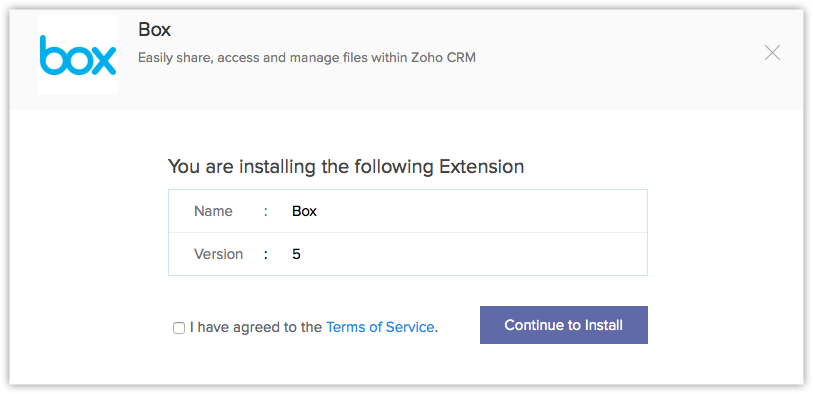
- 选择下列之一并点击 确认。
- 仅为管理员安装 - 扩展将仅为有管理员概要文件的用户在 CRM 中进行安装。
- 为所有用户安装 - 扩展将为所有用户在 CRM 中安装。 用户需要有 Box 账户才能使用此功能。
- 选择概要文件 - 扩展将为所有用户在 CRM 中安装。 您需要选择此选项,点击继续然后选择概要文件。
扩展将自动为特定用户进行安装。 安装完成后,您需要使用您的 Box 登录凭证进行授权。
- 点击授权。
如果您在这一步中点击跳过,您之后可以从设置> 设置> 扩展 & API > 市场完成授权。
在Box 扩展详细信息页面,您可以点击授权。
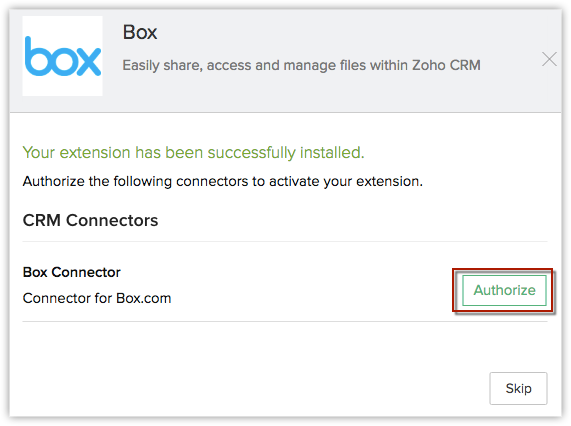
- 在弹出页面中,指定 Box 账户的邮件和密码,并点击授权。
账户将得到授权,扩展可以使用。
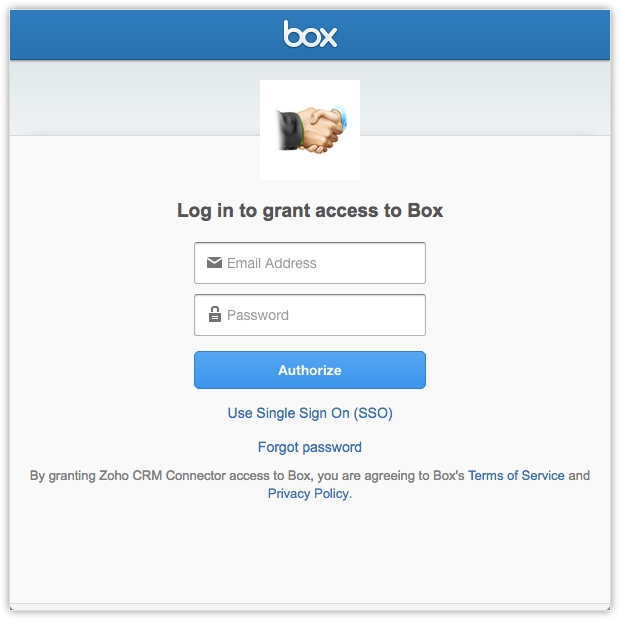
使用 Box 共享文档
您可以直接在您的 CRM 中使用 Box 插件查看、共享并上传文档。 例如,当您在任何时候在您的 CRM 中创建联系人或线索时,您的 Box 账户中将自动创建一个文件夹。 您现在可上传文档至此文件夹,其将在您的记录相关列表下方列出。
您也可以通过记录详细信息页面上传文档至您的 Box 账户,并点击添加文档至 Box。

您也可以通过将它们作为链接附件共享文档。 CRM 管理员可以为各个用户设置权限,这样他们可以上传并同步文档至 CRM。
卸载 Box
Box 扩展可随时卸载。
如需卸载 Box
- 点击设置 > 设置 > 扩展& API > 市场。
所有已安装的扩展均列出。 在所有扩展下方,您可以查看 CRM 中支持的所有扩展。 - 浏览找到Box 并点击对应的卸载链接。
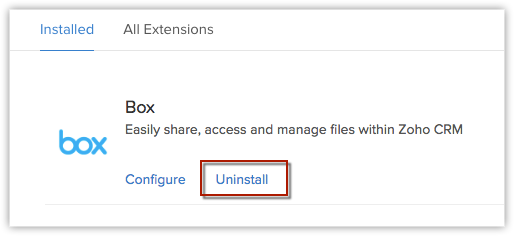
- 点击Ok 确认。
扩展将被卸载,Box 相关的所有数据将被删除。